
L'Apple Watch è altamente personalizzabile e il suo quadrante non fa eccezione. Ci sono vari stili, come modulare, Topolino e Utility, ciascuno con opzioni per complicazioni o sottoschermi, contenente vari tipi di informazioni. Inoltre puoi aggiungere i tuoi quadranti personalizzati.
Ti mostreremo come personalizzare i quadranti disponibili su Apple Watch, come aggiungere nuovi volti supportati da quelli esistenti e come eliminare i quadranti dell'orologio.
NOTA: Per quelli di voi che sono passati ad Apple Watch da un orologio Android, potrebbero essere alla ricerca di una funzione chiamata Modalità teatro. Non esiste una vera modalità teatro su Apple Watch, ma puoi creare un nuovo quadrante adatto al teatro e ti mostreremo come.
Per aggiungere o rimuovere quadranti su Apple Watch, alza il polso (o tocca lo schermo) e fai clic sulla corona digitale finché non torni al quadrante dell'orologio.

Fuerza el toque en el reloj hasta que la esfera del reloj se encoja y veas el título de la esfera del reloj en la parte de arriba y un botón “Personalizzare” sul fondo. Tocco “Personalizzare”.

La prima schermata consente di modificare il colore dell'ora e le complicazioni sul quadrante dell'orologio. Ruota la corona digitale per scegliere il colore che desideri.

Selezioniamo Viola in modo che l'ora e le parti di ogni complicazione diventino viola.

Per personalizzare le complicazioni del quadrante dell'orologio, scorrere verso sinistra. La seconda schermata mostra ogni complicazione descritta. Per cambiare una complicazione, toccalo. Viene visualizzato il nome della complicazione attualmente selezionata. Ruota la Digital Crown per scegliere una complicazione diversa in quella posizione. Come esempio, elegimos la “etapa lunar” para la gran complicación en el medio de la esfera del reloj.
NOTA: Molte app offrono complicazioni di terze parti per l'Apple Watch e saranno disponibili quando si ruota la corona digitale per scegliere le complicazioni..
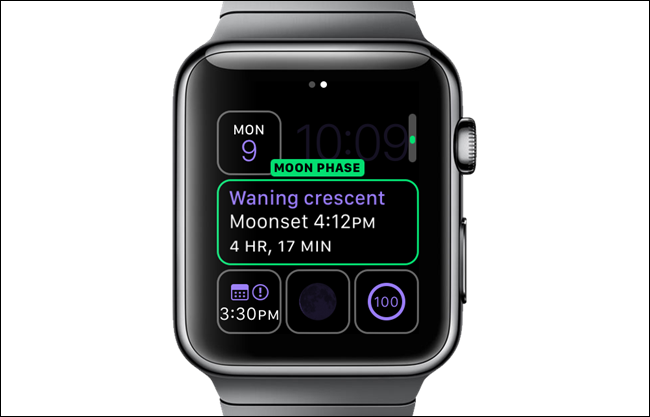
Aquí estamos eligiendo la complicación “Clima” para uno de los puntos más pequeños en la esfera del reloj Modular.

Una volta che hai finito di impostare il colore e le complicazioni, premere la corona digitale. Viene mostrato il quadrante dell'orologio appena personalizzato.

Allo stesso tempo, personalizzando i quadranti esistenti, può creare nuovi quadranti basati su quelli esistenti. Ciò consente di creare più versioni dello stesso quadrante con diverse serie di complicazioni.. Per aggiungere un nuovo quadrante dell'orologio, assicurati che il quadrante dell'orologio mostri premendo la corona digitale fino a quando non lo fa, quindi forza il tocco. Desliza el dedo hacia la izquierda hasta llegar a la pantalla “Nuovo”. Premi l'icona più.

Ruota la corona digitale fino a trovare il quadrante su cui vuoi basare il nuovo quadrante. Per il nostro esempio, creeremo un quadrante minimo che sarebbe adatto per l'uso in un teatro. Renderemo l'ora rossa e rimuoveremo tutte le complicazioni dal quadrante. Ciò renderà il quadrante dell'orologio meno luminoso e meno evidente al buio di un teatro..
NOTA: Inoltre puoi semplicemente rimuovere l'orologio o ruotarlo al polso al cinema in modo che non dia fastidio a nessuno. Nonostante questo, puoi creare questo quadrante minimo se vuoi ancora vedere l'ora velocemente.
Una volta trovato il quadrante su cui vuoi basare il tuo nuovo quadrante, toccalo.

Quadrante dell'orologio mostrato. Per personalizzarlo, fuerza el toque del reloj y después toca “Personalizzare”.

Si prega di selezionare “rosso” como color en la primera pantalla de personalización, usando la corona digitale.

Scorri verso sinistra per entrare nella schermata con le complicazioni. Seleccione cada complicación y desplácese hasta “Disabilitato” para cada una.

Ogni complicazione deve essere vuota. Premere una volta la corona digitale per accettare le modifiche e salvare il quadrante dell'orologio come nuovo.

La nuova faccia mostra solo l'ora in rosso. Si ha habilitado “Non si disturbi” en su reloj o teléfono, y ha reflejado el “Non si disturbi”, neanche le notifiche ti daranno fastidio. Il tuo orologio sarà silenzioso e il quadrante non si accenderà a meno che non lo tocchi o non prema la corona digitale.
NOTA: Inoltre puoi semplicemente rimuovere l'orologio o ruotarlo al polso al cinema in modo che non dia fastidio a nessuno.

Se decidi di voler cancellare un quadrante, puoi farlo facilmente sull'orologio. Per cancellare un quadrante dell'orologio, forza tocca l'orologio e fai scorrere il dito per trovare il quadrante che desideri cancellare. Scorri verso l'alto sul quadrante dell'orologio desiderato. Aparece un icono de papelera y la palabra “Rimuovere”. Tocca l'icona del cestino per cancellare il quadrante dell'orologio.
NOTA: Quando si cancella un quadrante dell'orologio, nessuna conferma o annullamento, quindi assicurati di voler cancellare il quadrante prima di farlo.

NOTA: Non tutti i quadranti possono essere personalizzati. I seguenti quadranti possono essere personalizzati in diversi modi.
- Utilità
- Modulare
- Semplice
- Movimento
- Colore
- Cronografo
- Topolino
- Extra grande
- Lasso di tempo
- Foto






